この記事では、Google Pixel 9/9 Proを安く買う方法と、au・ドコモ・ソフトバンク各社の最新キャンペーン情報を徹底比較します。
実質1万円台から購入できる驚きのスマホ投げ売りセールや、最大2万円以上の機種代金割引、各キャリアで異なるポイント還元特典など、知っておくべきお得な情報を一挙解説。
さらに、残債免除で実質半額になる購入方法まで、あらゆる割引を組み合わせた賢い購入術をご紹介します。
Pixel 9シリーズを少しでも安く手に入れたい方は必見です。いますぐチェックしましょう!

携帯各社では、2万円以上お得になるキャンペーンを実施中です。
発売記念として機種代金割引の増額やポイント還元など、期間限定で実施されているキャンペーンもあるので、買うなら今が狙い目です!
| キャリア | 通常価格 | キャンペーン価格 (端末返却なし) | キャンペーン価格 (端末返却あり) |
|---|---|---|---|
| au | 144,900円~ | 乗り換え:122,900円~ 機種変更:139,400円~ 新規契約:122,900円~ ※22歳以下の場合 | 乗り換え:実質44,000円~ 機種変更:実質60,500円~ 新規契約:実質44,000円~ ※22歳以下の場合 |
| ソフトバンク | 129,888円~ | 乗り換え:124,848円~ 機種変更:129,888円~ 新規契約:124,848円~ | 乗り換え:実質24,960円~ 機種変更:実質24,960円~ 新規契約:実質24,960円~ |
| ドコモ 在庫なし | 機種変更:148,060円~ 新規契約:148,060円~ | 機種変更:実質64,900円~ 新規契約:実質64,900円~ | |
| Google Store | 128,900円~ | – | – |
| キャリア | 通常価格 | キャンペーン価格 (端末返却なし) | キャンペーン価格 (端末返却あり) |
|---|---|---|---|
| au | 179,900円~ | 乗り換え:157,900円~ 機種変更:174,400円~ 新規契約:157,900円~ | 乗り換え:実質69,800円~ 機種変更:実質86,300円~ 新規契約:実質69,800円~ |
| ソフトバンク 在庫なし | 機種変更:142,560円~ 新規契約:137,520円~ | 機種変更:実質5,400円~ 新規契約:実質5,400円~ ※別途 早トクオプション利用料22,000円 | |
| ドコモ 在庫なし | 機種変更:185,350円~ 新規契約:185,350円~ | 機種変更:実質102,190円~ 新規契約:実質102,190円~ | |
| Google Store | 127,900円~ | – | – |
| キャリア | 通常価格 | キャンペーン価格 (端末返却なし) | キャンペーン価格 (端末返却あり) |
|---|---|---|---|
| au | 199,900円~ | 乗り換え:177,900円~ 機種変更:194,400円~ 新規契約:177,900円~ | 乗り換え:実質79,800円~ 機種変更:実質96,300円~ 新規契約:実質79,800円~ |
| ソフトバンク 在庫なし | 機種変更:162,000円~ 新規契約:156,960円~ | 機種変更:実質15,120円~ 新規契約:実質15,120円~ ※別途 早トクオプション利用料22,000円 | |
| ドコモ 販売終了 | (128GB取扱なし) | 機種変更:227,700円 新規契約:227,700円 | 機種変更:実質145,860円 新規契約:実質145,860円 |
| Google Store | 145,900円~ | – | – |
| キャリア | 通常価格 | キャンペーン価格 (端末返却なし) | キャンペーン価格 (端末返却あり) |
|---|---|---|---|
| au | 289,800円~ | 乗り換え:267,800円~ 機種変更:284,300円~ 新規契約:267,800円~ ※22歳以下の場合 | 乗り換え:122,800円~ 機種変更:139,300円~ 新規契約:122,800円~ ※22歳以下の場合 |
| ソフトバンク 在庫なし | 機種変更:306,000円~ 新規契約:300,960円~ | 機種変更:79,920円~ 新規契約:79,920円~ ※別途 早トクオプション利用料29,700円 | |
| ドコモ 在庫なし | 機種変更:294,800円~ 新規契約:294,800円~ | 機種変更:169,400円~ 新規契約:169,400円~ | |
| Google Store | 257,500円~ | – | – |
なんとソフトバンクオンラインショップならPixel9が新規契約・乗り換え・機種変更、どの手続きでも実質24,960円~購入できちゃいます!
GoogleのAI機能「Gemini」を手軽に体験できるのがPixel9シリーズの魅力! ぜひこの機会にあなたもPixel9を手にとってみてくださいね。
後続モデルが気になる方はGoogle Pixel10のキャンペーン記事もご覧ください。
ワイモバイルでは10周年大感謝祭を開催中! 各キャンペーンはリニューアルされ、これまで以上にお得に契約ができるようになりました。
SIMのみ契約の場合は”最大1.5万円相当以上”のPayPayポイント還元、端末セット契約の場合は”1円”からスマホを購入できちゃいます!
※SIM特典について:シンプル2 M/Lとデータ増量オプション加入時、終了日未定
こんなにお得なキャンペーンを実施することは滅多にありません! もらったPayPayポイントで日用品や欲しかったゲームソフトを買うのも良いでしょう。
「毎月の携帯料金を安くしたい」「スマホを安く買いたい」などという方は、以下よりワイモバイルオンラインストアをチェックしてみてくださいね!

auではiPhone16やGoogle Pixel9、Xperia 1 VIIなどの新型スマートフォンが続々登場! それに伴い、auオンラインショップではお得なキャンペーンを多数実施しています。
新規契約、他社からの乗り換えで対象機種をご購入なら最大44,000円の機種代金割引が受けられちゃいます!
そして、スマホの買い替えで分割払いを検討している方には24回払いの「スマホトクするプログラム」がおすすめ!
機種に応じた残価を最終回分の支払いに設定し、25ヶ月目に端末を返却すると残価がまるっと免除される購入方法です。超カンタンにお伝えすると、実質半額程度の負担で2年ごとに新しいスマホが使える購入サポート。
\法改正後も実質1円スマホあり!/
| 機種/定価 | 新規契約 | 乗り換え | 機種変更 |
|---|---|---|---|
| iPhone16e 112,800円~ | 90,800円~ ↓ 2年返却で 実質16,547円~ | 74,300円~ ↓ 2年返却で 実質47円~ | 112,800円~ ↓ 2年返却で 実質38,547円~ |
| iPhone16 146,000円~ | 102,000円~ ↓ 2年返却で 実質16,700円~ | 102,000円~ ↓ 2年返却で 実質16,700円~ | 140,500円~ ↓ 2年返却で 実質55,200円~ |
| iPhone16Pro 188,600円~ | 183,100円~ ↓ 2年返却で 実質72,010円~ | 183,100円~ ↓ 2年返却で 実質72,010円~ | 183,100円~ ↓ 2年返却で 実質72,010円~ |
| Pixel9 144,900円~ | 122,900円~ ↓ 2年返却で 実質44,000円~ | 122,900円~ ↓ 2年返却で 実質44,000円~ | 139,400円~ ↓ 2年返却で 実質60,500円~ |
| Pixel9Pro 179,900円~ | 157,900円~ ↓ 2年返却で 実質69,800円~ | 157,900円~ ↓ 2年返却で 実質69,800円~ | 174,400円 ↓ 2年返却で 実質86,300円~ |
| Galaxy S25 (256GB) 135,800円 | 124,800円 ↓ 2年返却で 実質68,300円 | 113,800円 ↓ 2年返却で 実質57,300円 | 130,300円 ↓ 2年返却で 実質73,800円 |
| Xperia 1 VII NEW 229,900円 | 207,900円 ↓ 2年返却で 実質127,900円~ | 207,900円 ↓ 2年返却で 実質127,900円~ | 213,400円 ↓ 2年返却で 実質133,400円~ |
ちなみにiPhone16e(128GB)なら通常価格は112,800円ですが、25ヶ月目に端末を返却すると残価が免除されるため、実質負担金は38,547円。

IoTコンサルティング編集部
さらに38,500円割引が適用されるため実質47円で購入できちゃう! お得過ぎませんか!?
そのほかauオンラインショップではSIM単体契約で15,000円相当(不課税)のau PAY残高還元も行っています。
もしあなたがスマホや携帯会社の切り替えを検討していたり、auでの機種変更を考えているなら、一度auオンラインショップを覗いてみてくださいね。
機種変更なら午前11時45分までの注文完了で当日の18時~22時に商品を届けてくれます(地域限定)。
auオンラインショップ公式:https://www.au.com/mobile/onlineshop/
※24時間自宅からスマホ・PCだけで完結!
【7月最新】Pixel9(Pro/XL/Fold)のキャンペーン価格を比較

Google Pixel9シリーズは、Google Storeのほかau、ソフトバンク、ドコモで販売されています。
キャンペーン価格は、以下の通りです。
| キャリア | 通常価格 | キャンペーン価格 (端末返却なし) | キャンペーン価格 (端末返却あり) |
|---|---|---|---|
| au | 144,900円~ | 乗り換え:122,900円~ 機種変更:139,400円~ 新規契約:122,900円~ ※22歳以下の場合 | 乗り換え:実質44,000円~ 機種変更:実質60,500円~ 新規契約:実質44,000円~ ※22歳以下の場合 |
| ソフトバンク | 129,888円~ | 乗り換え:124,848円~ 機種変更:129,888円~ 新規契約:124,848円~ | 乗り換え:実質24,960円~ 機種変更:実質24,960円~ 新規契約:実質24,960円~ |
| ドコモ 在庫なし | 機種変更:148,060円~ 新規契約:148,060円~ | 機種変更:実質64,900円~ 新規契約:実質64,900円~ | |
| Google Store | 128,900円~ | – | – |
| キャリア | 通常価格 | キャンペーン価格 (端末返却なし) | キャンペーン価格 (端末返却あり) |
|---|---|---|---|
| au | 179,900円~ | 乗り換え:157,900円~ 機種変更:174,400円~ 新規契約:157,900円~ | 乗り換え:実質69,800円~ 機種変更:実質86,300円~ 新規契約:実質69,800円~ |
| ソフトバンク 在庫なし | 機種変更:142,560円~ 新規契約:137,520円~ | 機種変更:実質5,400円~ 新規契約:実質5,400円~ ※別途 早トクオプション利用料22,000円 | |
| ドコモ 在庫なし | 機種変更:185,350円~ 新規契約:185,350円~ | 機種変更:実質102,190円~ 新規契約:実質102,190円~ | |
| Google Store | 127,900円~ | – | – |
| キャリア | 通常価格 | キャンペーン価格 (端末返却なし) | キャンペーン価格 (端末返却あり) |
|---|---|---|---|
| au | 199,900円~ | 乗り換え:177,900円~ 機種変更:194,400円~ 新規契約:177,900円~ | 乗り換え:実質79,800円~ 機種変更:実質96,300円~ 新規契約:実質79,800円~ |
| ソフトバンク 在庫なし | 機種変更:162,000円~ 新規契約:156,960円~ | 機種変更:実質15,120円~ 新規契約:実質15,120円~ ※別途 早トクオプション利用料22,000円 | |
| ドコモ 販売終了 | (128GB取扱なし) | 機種変更:227,700円 新規契約:227,700円 | 機種変更:実質145,860円 新規契約:実質145,860円 |
| Google Store | 145,900円~ | – | – |
| キャリア | 通常価格 | キャンペーン価格 (端末返却なし) | キャンペーン価格 (端末返却あり) |
|---|---|---|---|
| au | 289,800円~ | 乗り換え:267,800円~ 機種変更:284,300円~ 新規契約:267,800円~ ※22歳以下の場合 | 乗り換え:122,800円~ 機種変更:139,300円~ 新規契約:122,800円~ ※22歳以下の場合 |
| ソフトバンク 在庫なし | 機種変更:306,000円~ 新規契約:300,960円~ | 機種変更:79,920円~ 新規契約:79,920円~ ※別途 早トクオプション利用料29,700円 | |
| ドコモ 在庫無し | 機種変更:294,800円~ 新規契約:294,800円~ | 機種変更:169,400円~ 新規契約:169,400円~ | |
| Google Store | 257,500円~ | – | – |
au・ソフトバンク・ドコモでは、端末購入プログラムを実施しており、分割購入したスマホを一定期間後に返却することで残債が免除される仕組みで、スマホをおトクに購入することが可能です。
また、オンラインショップを活用することで、特別な割引を受けられます。
人気モデルは在庫変動が激しいので、ほしい機種がある場合は早めに入手しましょう。
とにかく安く使いたいならソフトバンク|2年返却で実質24,960円~
Google Pixel 9シリーズをとにかく安く使いたい方はソフトバンクでGoogle Pixel 9を買いましょう。
Google Pixel 9(128GB)はソフトバンクで定価129,888円、最安値のGoogleストアでも128,900円するスマホです。しかし、ソフトバンクに乗り換え、または新規契約と同時に新トクするサポートを使って購入、2年後に返却することで実質24,960円~で使えます。
なんと定価より10万円以上も安く使えるのです。一見2年後に返却をしなければならないのがデメリットに思えますが、2年後にはまた最新機種に乗り換えてお得に使うというのも良いでしょう。
ぜひ、ソフトバンクの新トクするサポートを使って、お得にGoogle Pixel 9を使ってくださいね。
ソフトバンク公式サイト:https://www.softbank.jp/online-shop/
オンラインなら店舗でかかる3,850円の事務手数料が無料
プロモデルを使いたいならau|在庫あり
Google Pixel9 Proを購入するならauが選択肢です。
2025年7月1日時点で在庫があるのがauのみとなっており、ソフトバンク・ドコモでは購入できません。
auのスマホトクするプログラムの利用で実質69,800円~で利用できます。
Proモデルは最安のGoogleStoreでも通常価格159,900円~127,900円~となっているため、キャンペーンやスマホトクするプログラムの利用は大切です。
在庫も少なくなってるため、今からGoogle Pixel9 Proを購入するなら、キャンペーンを利用して早めにauで手続きをしましょう。
auオンラインショップ公式:https://www.au.com/mobile/onlineshop/
※24時間自宅からスマホ・PCだけで完結!
>>auショップ 待ち時間対策はこちら
>>最新の【auオンラインショップ クーポン】はこちら
返却不要で長く使いたいならGoogle Storeでの購入がおすすめ
Google Pixel 9(128GB)の最安値はGoogle Storeの128,900円です。
Google Pixel 9は発売から7年間のアップデートが保証されています。したがって安く手に入れて長く使うという使い方は理にかなっているでしょう。
Google StoreでPixel 9を購入するのであれば、ついでに毎月の通信料の見直しもおすすめします。
おすすめのキャリアは楽天モバイル、ワイモバイル、UQモバイルの3つです。
楽天モバイルは使ったデータ通信量に応じて料金が変動するプラン。3GB以下なら月額968円で利用可能です。
無制限に使ったとしても3,168円で大手キャリアと比較すると格安に使えるのが魅力のキャリア。
また、楽天モバイルを契約していると、楽天市場でのお買い物で貰えるポイントが+4倍になります。
楽天市場でよくお買い物をする方にも、楽天モバイルはおすすめですよ。
ワイモバイルはソフトバンクのサブブランド、UQモバイルはauのサブブランドとなります。
毎月の通信料は安くしたいけど、通信品質は落としたくないという方には、ワイモバイルかUQモバイルがおすすめです。
楽天モバイル公式サイト:https://network.mobile.rakuten.co.jp/
※最大4万円分相当の楽天ポイントがもらえる!
>>最新の楽天モバイル クーポンはこちら
>>楽天モバイルの評判はこちら
ワイモバイル公式サイト:https://www.ymobile.jp/store/
※街のお店で3,850円する事務手数料が無料!
ワイモバイル公式ヤフー店:https://ymobile-store.yahoo.co.jp/
※店舗と違って事務手数料がタダ!
>>ワイモバイルの評判はこちら
Pixel9(Pro/XL/Fold)を安く買う3つのポイント
Pixel9(Pro/XL/Fold)を安く買う3つのポイントを紹介します。
- 乗り換えキャンペーンを利用する
- 発売記念キャンペーンを利用する
- 残価設定型プログラムを利用する
①乗り換えキャンペーンを利用する
Pixel9(Pro/XL/Fold)を安く買いたいなら、乗り換えキャンペーンを利用するのをおすすめします。
いまは子どもから年配の方まで、スマホやガラケーを所持している時代のため、新規ユーザーが少ないのが特徴です。
そのため、各キャリアは他社を使っているユーザーを引き入れて、自社キャリアを使うユーザー数を増やすため、乗り換え(MNP)に力を入れているのです。
乗り換えをすることで、新規契約・機種変更にはないキャンペーンを利用することができます。
乗り換えキャンペーンとして、端末割引や基本料金の割引、ポイント還元などのお得な特典を受けることができるので、いま使っているキャリアにこだわりがないなら乗り換えを検討すると良いでしょう。
②発売記念キャンペーンを利用する
発売前や最新のスマホが気になっているのなら、発売記念キャンペーンを利用するのもよいでしょう。
機種によっても異なりますが、スマホの発売直後は期間限定で通常よりも割引額や還元率がアップしたり、発売前であれば予約特典を受けたりできます。
各メーカーでも、発売記念キャンペーンを実施しているので、ぜひチェックしてみてください。
③残価設定型プログラムを利用する
スマホは、一括購入・分割購入(12回・24回・36回)などさまざまな購入方法がありますが、スマホを安く買いたいなら「残価設定型プログラム(端末購入プログラム)」を利用するのがおすすめです。
残価設定型プログラムは、スマホ購入の費用を抑える仕組みのことで、スマホを分割払い購入して一定期間経過後にスマホを返却すると、残債が免除されます。
残価設定型プログラムで購入後に「スマホを長く使いたい」と思った場合には、免除される予定だった残債を支払えば端末を返却する必要はないので、安心してください。
残価設定型プログラムは、実質負担金を半額程度に抑えることも可能で、スマホ購入後の選択肢が増えるというメリットがありますよ。
また、各キャリアのキャンペーンも基本的に併用できるので、タイミングによってはよりおトクにスマホを購入することも可能です。
時期によってキャンペーンの内容は異なりますので、各キャリアのキャンペーンをしっかりとチェックしましょう。
auオンラインショップ公式:https://www.au.com/mobile/onlineshop/
※24時間自宅からスマホ・PCだけで完結!
>>auショップ 待ち時間対策はこちら
>>最新の【auオンラインショップ クーポン】はこちら
ソフトバンクオンラインショップ公式:https://www.softbank.jp/online-shop/
※オンラインショップなら頭金・事務手数料が無料!(自宅受取が対象)
>>最新の【ソフトバンクオンラインショップ クーポン】はこちら
ドコモオンラインショップ公式:https://onlineshop.smt.docomo.ne.jp/
※オンラインショップなら頭金・事務手数料が無料!
>>最新の【ドコモオンラインショップ クーポン】はこちら
Pixel9(Pro/XL/Fold)に使えるキャンペーンをキャリア別で紹介【au/ドコモ/ソフトバンク】
Pixel9(Pro/XL/Fold)の購入で使えるキャンペーンは、以下の通りです。
| キャリア | キャンペーン |
|---|---|
| au | ・スマホトクするプログラム : 一定期間経過後に端末返却で残債免除 ・au Online Shop お得割 : 最大22,000円割引 ・5G機種変更おトク割:最大5,500円割引 ・下取りプログラム:最大12万円以上還元 |
| ソフトバンク | ・新トクするサポート:一定期間経過後に端末返却で残債免除 ・下取りプログラム:最大120,240円相当を還元 |
| ドコモ | ・いつでもカエドキプログラム : 一定期間経過後に端末返却で残債免除 ・下取りプログラム:現在お使いのスマホを回収で最大91,000円相当を割引 |
キャンペーンはそれぞれ適用条件が異なるので、しっかりとチェックしておきましょう。
auのキャンペーン | スマホトクするプログラム+au Online Shop お得割で実質44,000円~
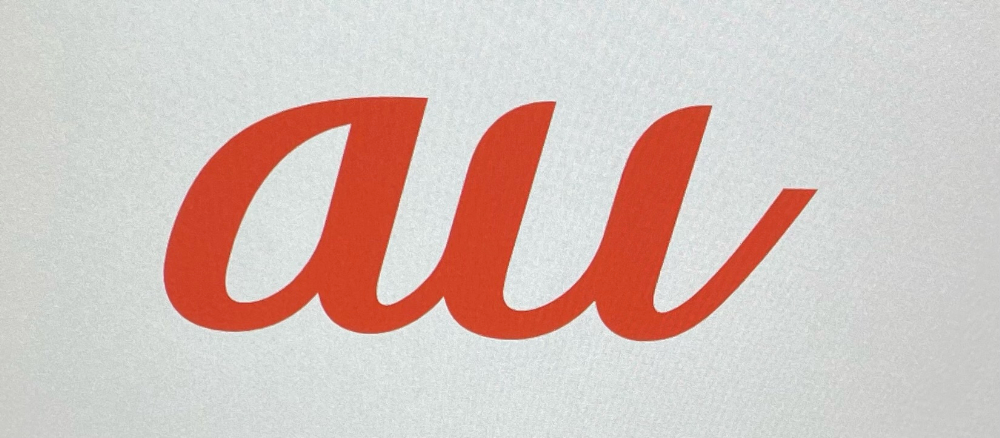
auオンラインショップでは、機種割引キャンペーンとスマホトクするプログラムを併用することでPixel9シリーズを安く買うことができます。キャンペーン適用後は、Pixel9が実質44,000円~、Pixel9 Proが実質69,800円~、Pixel9 Pro XLが実質79,800円~、Pixel9 Pro Foldが実質122,800円~で購入できます。
| キャリア | 通常価格 | キャンペーン価格 (端末返却なし) | キャンペーン価格 (端末返却あり) |
|---|---|---|---|
| au | 144,900円~ | 乗り換え:122,900円~ 機種変更:139,400円~ 新規契約:122,900円~ ※22歳以下の場合 | 乗り換え:実質44,000円~ 機種変更:実質60,500円~ 新規契約:実質44,000円~ ※22歳以下の場合 |
| キャリア | 通常価格 | キャンペーン価格 (端末返却なし) | キャンペーン価格 (端末返却あり) |
|---|---|---|---|
| au | 179,900円~ | 乗り換え:157,900円~ 機種変更:174,400円~ 新規契約:157,900円~ | 乗り換え:実質69,800円~ 機種変更:実質86,300円~ 新規契約:実質69,800円~ |
| キャリア | 通常価格 | キャンペーン価格 (端末返却なし) | キャンペーン価格 (端末返却あり) |
|---|---|---|---|
| au | 199,900円~ | 乗り換え:177,900円~ 機種変更:194,400円~ 新規契約:177,900円~ | 乗り換え:実質79,800円~ 機種変更:実質96,300円~ 新規契約:実質79,800円~ |
| キャリア | 通常価格 | キャンペーン価格 (端末返却なし) | キャンペーン価格 (端末返却あり) |
|---|---|---|---|
| au | 289,800円~ | 乗り換え:267,800円~ 機種変更:284,300円~ 新規契約:267,800円~ ※22歳以下の場合 | 乗り換え:122,800円~ 機種変更:139,300円~ 新規契約:122,800円~ ※22歳以下の場合 |
auのPixel9(Pro/XL/Fold)の購入で使えるキャンペーンは、以下の通りです。
- au Online Shop お得割 : 最大22,000円割引
- 5G機種変更おトク割:最大5,500円割引
- スマホトクするプログラム : 一定期間経過後に端末返却で残債免除
- 下取りプログラム:最大12万円以上還元

提携サイト限定で、機種変更時に3,850円(税込)の事務手数料相当の端末割引が受けられるキャンペーンを実施中!
auオンラインショップの専用ページより、クーポンコード「3MP066」を入力して申し込みを行いましょう。割引条件は機種変更で対象スマホを購入し、使い放題MAX+ 5G系、au マネ活プラン+ 5G系、auバリューリンク系、auマネ活バリューリンク系いずれかのプランと故障紛失サポートに新たに加入または継続して加入していることです。
対象スマホ
- iPhone16シリーズ(iPhone 16e含む)
- Google Pixel 9シリーズ
- Google Pixel 8a
- Galaxy S25シリーズ
- Galaxy Z6シリーズ
- Xperia 1VI
- Xperia 10 VI
- AQUOS sense 9
クーポンで浮いた費用を画面保護フィルムやケース代金に充てても良いでしょう。最新スマホも対象になっているので、auでの機種変更を検討している方は、ぜひ活用してくださいね!
auオンラインショップ公式:https://www.au.com/mobile/onlineshop/
※24時間自宅からスマホ・PCだけで完結!
>>auショップ 待ち時間対策はこちら
>>最新の【auオンラインショップ クーポン】はこちら
注釈
- 付時期により条件や対象機種・割引額などが予告なく変更または終了する場合があります。
- 別途契約には費用がかかります。
- ほかのクーポンとの併用はできません。また弊社が実施するほかの施策とは併用できない場合があります。

| 特典 | 機種代金から最大22,000円割引 (乗り換え 最大22,000円割引 / 新規契約(22歳以下) 最大22,000円割引 / 新規契約 最大11,000円割引) |
| 条件 | ・au Online ShopでPixel9シリーズを購入すること ・新規契約または他社から乗りかえでPixel9シリーズを購入すること |
| 期間 | 2020年4月1日(水)~ |
au Online Shopお得割は、au Online Shopで対象機種を購入することで、最大22,000円の機種代金割引が適用されるキャンペーンです。
auで取り扱うほぼ全ての機種が対象機種になっており、Pixel9(Pro/XL/Fold)も対象機種に加わりました。

| 特典 | 機種代金から最大5,500円割引 |
| 条件 | ①~③を同時に満たすこと ①機種変更で対象機種を購入 ②直近の購入機種を12か月目以上ご利用 ③対象の「料金プラン」および「故障紛失サポート」に新たに加入、または継続して加入 |
| 期間 | 2020年12月1日(火)~終了日未定 |
5G機種変更おトク割は、機種変更で対象機種を購入することで、機種代金から最大5,500円(税込)の割引を受けることができるキャンペーンです。
auで取り扱うほぼ全ての機種が対象機種になっており、Pixel9(Pro/XL/Fold)も対象機種に加わっています。
auマネ活バリューリンクプラン・auマネ活プラン+なら5,500円(税込)、auバリューリンクプラン・使い放題MAX+なら3,300円(税込)の割引です。
あなたの利用方法に条件が合うかチェックし、活用してみてください。

| 特典 | 残価の支払いが免除される |
| 条件 | ・対象機種を24回分割のスマホトクするプログラムで購入すること ・スマホトクするプログラムで購入した機種を12か月以上ご利用後、返却すること |
| 期間 | 終了日未定 |
スマホトクするプログラムは、auの残価設定型購入サポートプログラムです。
対象機種をスマホトクするプログラムにて24回分割で購入し、一定期間経過後に端末返却すれば残債が免除されます。
2年後に端末を返却した場合の実質負担額は、以下の通りです。
| 機種 | 通常価格 | スマホトクするプログラム利用時 |
|---|---|---|
| Pixel9 | 144,900円~ | 実質66,000円~ |
| Pixel9Pro | 179,900円~ | 実質91,800円~ |
| Pixel9Pro XL | 199,900円~ | 実質101,800円~ |
| Pixel9Pro Fold | 289,800円~ | 実質144,800円~ |
最新機種でも実質負担額が半額程度となるので、おトクにスマホを購入することが可能です。分割払いでの購入を検討している方や2年ごとに新しいスマホを使いたい方はスマホトクするプログラムを積極的に利用しましょう。
| 特典 | 対象機種の下取りで最大12万円以上還元 |
| 条件 | 今お使いの下取り対象機種が故障、水濡れがなく正常に動作すること 【乗り換え】 ・他社から乗り換え時もしくは乗り換えからはじめての機種変更と同時に、auスマートフォン、iPhone、auケータイをご購入 【機種変更】 ・下取り対象機種からの機種変更で端末をご購入 |
auの下取りプログラムは、対象機種の下取りで最大12万円以上還元を受けることができます。
乗り換えの場合には機種代金からの還元、機種変更の場合はPontaポイントの還元となるので、注意が必要です。
auオンラインショップ公式:https://www.au.com/mobile/onlineshop/
※24時間自宅からスマホ・PCだけで完結!
>>auショップ 待ち時間対策はこちら
>>最新の【auオンラインショップ クーポン】はこちら
ソフトバンクのキャンペーン|新トクするサポートで機種変更でも実質24,960円~
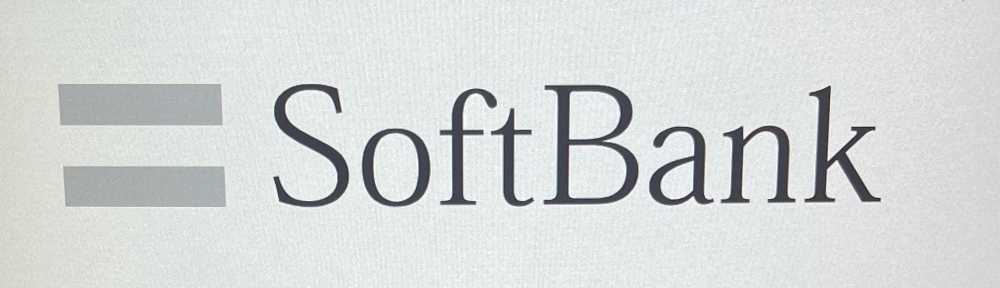
ソフトバンクでは、2025年7月1日時点でGoogle Pixel9のみ在庫がある状態です。
Pixel9 Pro/Pro XL/Pro Foldは在庫がありません。
ソフトバンクオンラインショップでは、新トクするサポートを利用することでPixel9シリーズを安く買うことができます。キャンペーン適用後は、Pixel9が実質24,960円~、Pixel9 Proが実質5,400円~、Pixel9 Pro XLが実質15,120円~、Pixel9 Pro Foldが実質79,920円~で購入できます。
| キャリア | 通常価格 | キャンペーン価格 (端末返却なし) | キャンペーン価格 (端末返却あり) |
|---|---|---|---|
| ソフトバンク | 129,888円~ | 乗り換え:124,848円~ 機種変更:129,888円~ 新規契約:124,848円~ | 乗り換え:実質24,960円~ 機種変更:実質24,960円~ 新規契約:実質24,960円~ |
| キャリア | 通常価格 | キャンペーン価格 (端末返却なし) | キャンペーン価格 (端末返却あり) |
|---|---|---|---|
| ソフトバンク 在庫なし | 機種変更:142,560円~ 新規契約:137,520円~ | 機種変更:実質5,400円~ 新規契約:実質5,400円~ ※別途 早トクオプション利用料22,000円 |
| キャリア | 通常価格 | キャンペーン価格 (端末返却なし) | キャンペーン価格 (端末返却あり) |
|---|---|---|---|
| ソフトバンク 在庫なし | 機種変更:162,000円~ 新規契約:156,960円~ | 機種変更:実質15,120円~ 新規契約:実質15,120円~ ※別途 早トクオプション利用料22,000円 |
| キャリア | 通常価格 | キャンペーン価格 (端末返却なし) | キャンペーン価格 (端末返却あり) |
|---|---|---|---|
| ソフトバンク 在庫なし | 機種変更:306,000円~ 新規契約:300,960円~ | 機種変更:79,920円~ 新規契約:79,920円~ ※別途 早トクオプション利用料29,700円 |
ソフトバンクのPixel9(Pro/XL/Fold)の購入で使えるキャンペーンは、以下の通りです。
- オンラインショップ割/U22オンラインショップ割で5,040円割引
- 新トクするサポート:一定期間経過後に端末返却で残債免除
- 下取りプログラム:最大120,240円相当を還元

| 内容 | 5,040円の機種代金割引 |
|---|---|
| 条件 | ・ソフトバンクオンラインショップで対象機種を購入すること ・他社からの乗り換えまたはワイモバイル/LINEMOからの番号移行であること ・指定された支払回数で機種を購入すること |
| 期間 | 終了日未定 |
ソフトバンクのオンラインショップ割は、他社からの乗り換えまたは番号移行で対象機種を購入すると割引を受けられるキャンペーンです。Pixel9シリーズの場合は5,040円割引になります。
新規契約の場合は、5歳以上22歳以下ならU22オンラインショップ割で5,040円割引が適用されます。
例えばPixel9(128GB)を購入する場合の割引価格は124,848円です。
割引を適用するには指定の支払回数で機種を購入する必要があり、Pixel9シリーズの場合は「一括払い」または「24回払い」だと割引が適用されます。48回払いはキャンペーン対象外です。つまり、新トクするサポートとの併用はできないので注意してください。

| 特典 | 48回分割のうち最大36回分の支払いが免除される |
| 条件 | ・対象機種を48回払いで購入すること ・電話番号または機種契約番号を申告の上、特典の利用を申し込むこと ・一定期間経過後に端末返却すること |
| 期間 | 終了日未定 |
新トクするサポートは、ソフトバンクの端末購入サポートプログラムです。
対象機種を48回分割購入で新トクするサポートを申し込み、一定期間経過後に端末返却すれば最大36回分の分割支払金が免除されます。
新トクするサポート適用時の実質負担金は、以下の通りです。
| 機種 | 通常価格 | 新トクするサポート利用時 |
|---|---|---|
| Pixel9 | 129,888円~ | 実質24,960円~ 2年返却 |
| Pixel9Pro 在庫なし | 1年返却 | |
| Pixel9Pro XL 在庫なし | 1年返却 | |
| Pixel9Pro Fold 在庫なし | 1年返却 |
※あんしん保証パック(1,980円~550円/月)への加入が必要です
新トクするサポートの特徴は、auやドコモの残価設定プログラムに比べて免除額が大きい点です。機種変更でも実質24,960円~購入できるので、ソフトバンクユーザーにとっても嬉しい価格設定でしょう。
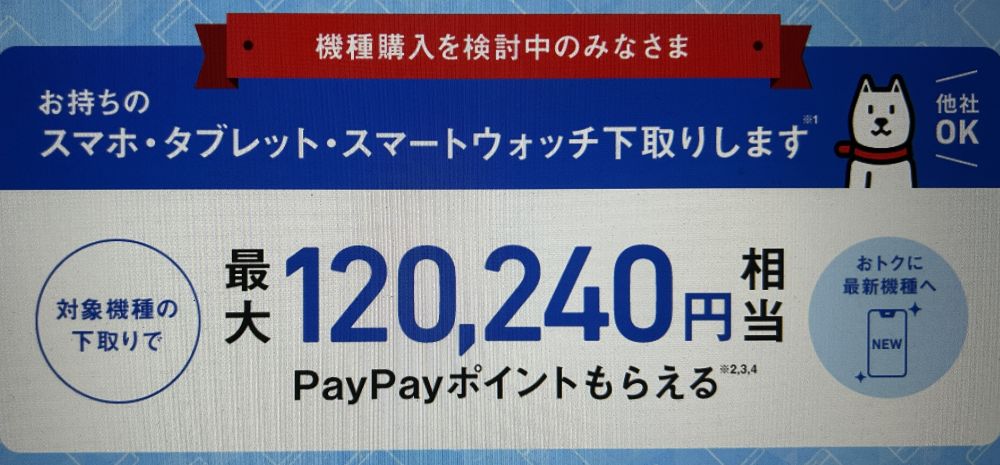
| 特典 | 最大120,240円相当を還元 特典はPayPayポイントまたは購入機種代金の値引きから選択※ |
| 条件 | ・指定機種を購入すること ・下取りの対象機種をソフトバンクが回収すること(回収機種に破損がなく正常に動作すること)など |
| 期間 | 2022年6月15日(水)~終了日未定 |
参考:ソフトバンク公式サイト|下取りプログラム
ソフトバンクの下取りプログラムは、対象機種の下取りで最大120,240円相当の還元を受けることができます。
特典は、PayPayポイントでの還元と機種代金の値引きから選択することが可能です。
ただし、機種代金の値引きは、機種購入時店頭で下取りした場合のみ有効となることを覚えておきましょう。
ソフトバンクオンラインショップ公式:https://www.softbank.jp/online-shop/
※オンラインショップなら頭金・事務手数料が無料!(自宅受取が対象)
>>最新の【ソフトバンクオンラインショップ クーポン】はこちら
ドコモのキャンペーン | いつでもカエドキプログラム+5GWELCOME割で実質64,900円~
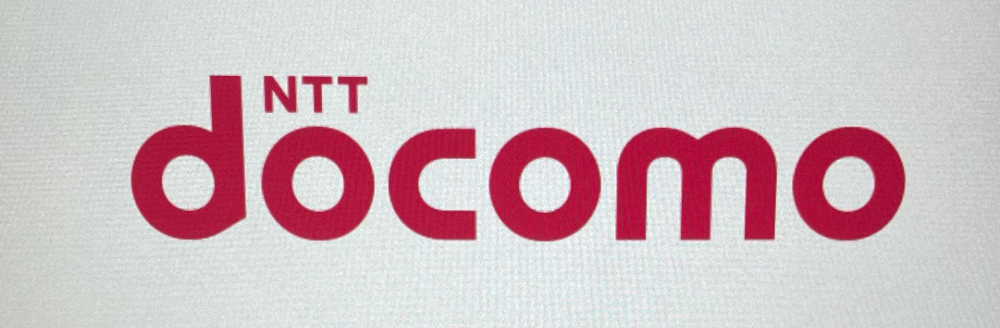
ドコモオンラインショップでは。20257月1日時点でGoogle Pixel9 Foldのみ在庫がある状態です。
Pixel9/Pro/Pro XLは在庫なしまたは販売終了しています。
ドコモオンラインショップでは、機種割引キャンペーンといつでもカエドキプログラムを併用することでPixel9シリーズを安く買うことができます。キャンペーン適用後は、Pixel9が実質64,900円~、Pixel9 Proが実質102,190円~、Pixel9 Pro XLが実質145,860円~、Pixel9 Pro Foldが実質169,400円~で購入できます。
| キャリア | 通常価格 | キャンペーン価格 (端末返却なし) | キャンペーン価格 (端末返却あり) |
|---|---|---|---|
| ドコモ 在庫なし | 機種変更:148,060円~ 新規契約:148,060円~ | 機種変更:実質64,900円~ 新規契約:実質64,900円~ |
| キャリア | 通常価格 | キャンペーン価格 (端末返却なし) | キャンペーン価格 (端末返却あり) |
|---|---|---|---|
| ドコモ 在庫なし | 機種変更:185,350円~ 新規契約:185,350円~ | 機種変更:実質102,190円~ 新規契約:実質102,190円~ |
| キャリア | 通常価格 | キャンペーン価格 (端末返却なし) | キャンペーン価格 (端末返却あり) |
|---|---|---|---|
| ドコモ 販売終了 | (128GB取扱なし) | 機種変更:227,700円 新規契約:227,700円 | 機種変更:実質145,860円 新規契約:実質145,860円 |
| キャリア | 通常価格 | キャンペーン価格 (端末返却なし) | キャンペーン価格 (端末返却あり) |
|---|---|---|---|
| ドコモ 在庫無し | 機種変更:294,800円~ 新規契約:294,800円~ | 機種変更:169,400円~ 新規契約:169,400円~ |
ドコモのPixel9/Pro/Pro Foldの購入で使えるキャンペーンは、以下の通りです。
- いつでもカエドキプログラム : 一定期間経過後に端末返却で残債免除
- 下取りプログラム:現在お使いのスマホを回収で最大91,000円相当を割引

| 特典 | 残価の支払いが免除される |
| 条件 | ・dポイントクラブに加入している状態で対象機種を残価設定型24回払いで購入し、プログラムに加入すること ・dポイントクラブを継続し、対象機種を返却すること |
| 期間 | 終了日未定 |
いつでもカエドキプログラムは、ドコモの残価設定型購入サポートプログラムです。
dポイントクラブに加入している状態で、対象機種を残価設定型24回払いで購入し、一定期間経過後に端末返却すれば残価が免除されます。
いつでもカエドキプログラム利用時の実質負担金は、以下の通り。
| 機種 | 通常価格 | いつでもカエドキプログラム利用時 |
|---|---|---|
| 在庫なし Pixel9 | ||
| 在庫なし Pixel9Pro | ||
| 販売終了 Pixel9Pro XL | ||
| Pixel9Pro Fold | 294,800円~ | 実質169,400円~ |
最新機種でも実質負担額が半額程度となるので、おトクにスマホを購入することが可能です。
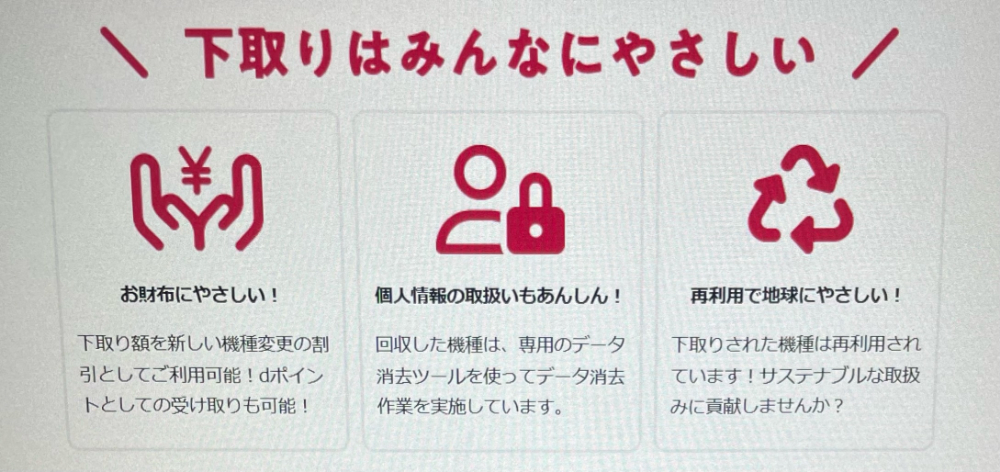
| 特典 | 購入代金から最大91,000円相当を割引 |
| 条件 | ・ドコモが販売した端末の場合、下取り申込みする自回線の機種購入履歴に登録されており、その購入において不備・不正や機種購入代金の未払いがないこと ・他社が販売した端末の場合、以下①~③の条件を満たすこと ①下取り申込み機種が正規店で購入されていること ②新規契約(MNP含む)と同時に、ドコモの端末を購入し、下取りの申込みをすること ③下取り申込み機種の所有権を有していること |
| 期間 | 終了日未定 |
ドコモの下取りプログラムは、対象機種の下取りで購入代金から最大91,000円相当の割引を受けることができます。
端末ごとに割引額は異なることを理解しておきましょう。
ドコモオンラインショップ公式:https://onlineshop.smt.docomo.ne.jp/
※オンラインショップなら頭金・事務手数料が無料!
>>最新の【ドコモオンラインショップ クーポン】はこちら
Pixel9(Pro/XL/Fold)発売記念 予約購入キャンペーン
Pixel9(Pro/XL/Fold)の発売記念として先行予約購入キャンペーンが実施されます。
- 【ソフトバンク】Google Pixel9シリーズ抽選&購入&応募で最大3万PayPayポイントプレゼント(終了)
- 【ドコモ】Google Pixel9シリーズ購入&応募で最大3万dポイントプレゼント(終了)
どれも期間限定でいつ終了するかわからないキャンペーンです。見逃さないようにしてくださいね!
【ソフトバンク】Google Pixel9シリーズ抽選&購入&応募で最大3万PayPayポイントプレゼント

| 特典 | 最大30,000円相当のPayPayポイントプレゼント(出金・譲渡不可) |
| 条件 | ・「ソフトバンク限定 Google Pixel9 購入特典」に参加すること ・期間中にソフトバンクでPixel9シリーズいずれかを購入すること ・「ソフトバンク限定 Google Pixel 購入特典」で届いた登録フォームにIMEI番号を入力し応募すること |
| 期間 | 抽選期間:2024年8月14日~2025年4月8日 購入期間:発売日~2025年4月8日 応募期間:発売日~2025年4月15日 |
「ソフトバンク限定 Google Pixel 購入特典」に事前応募し、ソフトバンクでPixel9シリーズを購入すると、最大30,000円相当のPayPayポイントがもらえます。
もらえるポイントは機種によって異なります。
| Pixel9 | Pixel9Pro | Pixel9Pro XL | Pixel9 Pro Fold | |
|---|---|---|---|---|
| 1等 | 20,000pt | 30,000pt | ||
| 2等 | 10,000pt | 20,000pt | ||
| 3等 | 8,000pt | 8,000pt | ||
| 4等 | 5,000pt | 5,000pt | ||
ハズレ無しで必ずポイントがもらえるので、ソフトバンクでPixel9シリーズを購入予定の方は絶対にガチャを回しておきましょう。抽選結果は端末を購入前にわかるので、運試しでまずは挑戦してみてくださいね!
なお、PayPayポイントはIMEIを登録し応募完了した月の翌月15日~末日以降にギフトカードとして届きます。
ソフトバンクオンラインショップ公式:https://www.softbank.jp/online-shop/
※オンラインショップなら頭金・事務手数料が無料!(自宅受取が対象)
>>最新の【ソフトバンクオンラインショップ クーポン】はこちら
【ドコモ】Google Pixel9シリーズ購入&応募で最大3万dポイントプレゼント


| 特典 | 最大30,000円相当のdポイントプレゼント |
| 条件 | ・ドコモでPixel9シリーズいずれかを購入すること ・専用サイトからキャンペーンに応募すること ・応募用URLにIMEI番号等を入力し応募すること |
| 期間 | ・Pixel9/Pixel9Pro:終了 ・Pixel 9Pro XL:2024年8月22日(木)〜12月31日(火) ・Pixel9Pro/9Pro Fold:販売開始日〜12月31日(火) |
ドコモでPixel9シリーズのいずれかを購入し、専用サイトからキャンペーンへ申し込むと、最大30,000円相当のdポイントがもらえます。
もらえるポイントは機種によって異なります。
| 機種 | dポイント還元 |
|---|---|
| Pixel9(終了) | 10,000pt |
| Pixel9Pro(終了) | |
| Pixel9Pro XL(終了) | |
| Pixel9Pro Fold(終了) | 30,000pt |
全ての機種で応募期間は終了しています。
dポイントの付与はIMEIを登録し応募完了した月の翌月15日~末日以降です。12月1日~15日に応募した方は1月15日以降、16日~31日に応募した方は1月末以降に特典メールが届きますよ。
ドコモオンラインショップ公式:https://onlineshop.smt.docomo.ne.jp/
※オンラインショップなら頭金・事務手数料が無料!
>>最新の【ドコモオンラインショップ クーポン】はこちら
Pixel9シリーズのキャンペーン活用術まとめ
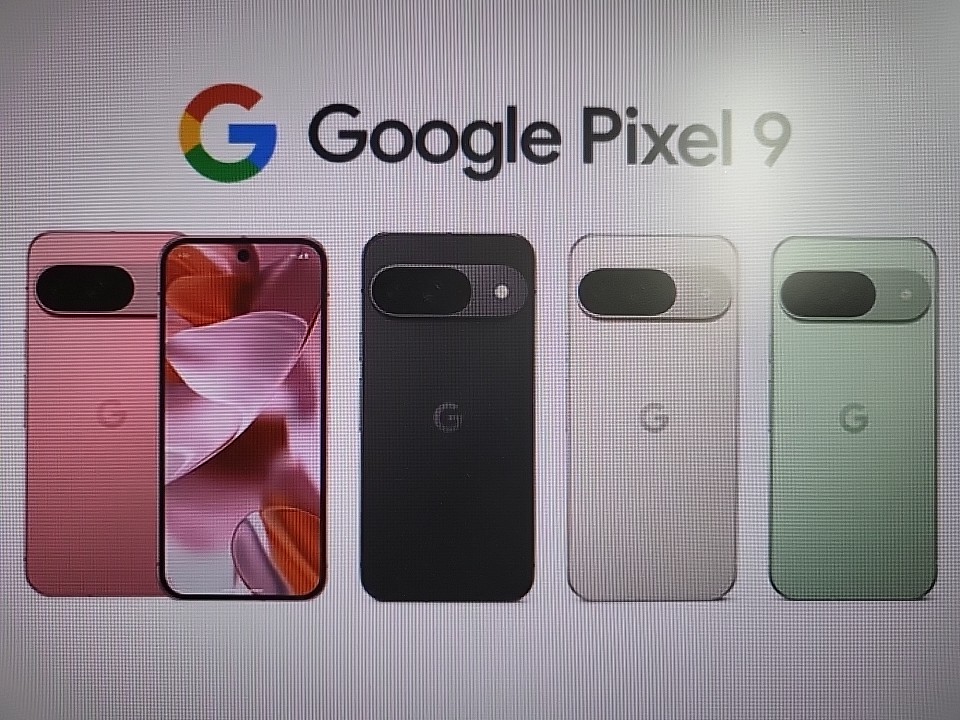
本記事では、Pixel9(Pro/XL/Fold)をキャンペーンで安く買う方法を紹介しました。
| キャリア | 通常価格 | キャンペーン価格 (端末返却なし) | キャンペーン価格 (端末返却あり) |
|---|---|---|---|
| au | 144,900円~ | 乗り換え:122,900円~ 機種変更:139,400円~ 新規契約:122,900円~ ※22歳以下の場合 | 乗り換え:実質44,000円~ 機種変更:実質60,500円~ 新規契約:実質44,000円~ ※22歳以下の場合 |
| ソフトバンク | 129,888円~ | 乗り換え:124,848円~ 機種変更:129,888円~ 新規契約:124,848円~ | 乗り換え:実質24,960円~ 機種変更:実質24,960円~ 新規契約:実質24,960円~ |
| ドコモ 在庫なし | 機種変更:148,060円~ 新規契約:148,060円~ | 機種変更:実質64,900円~ 新規契約:実質64,900円~ | |
| Google Store | 128,900円~ | – | – |
| キャリア | 通常価格 | キャンペーン価格 (端末返却なし) | キャンペーン価格 (端末返却あり) |
|---|---|---|---|
| au | 179,900円~ | 乗り換え:157,900円~ 機種変更:174,400円~ 新規契約:157,900円~ | 乗り換え:実質69,800円~ 機種変更:実質86,300円~ 新規契約:実質69,800円~ |
| ソフトバンク 在庫なし | 機種変更:142,560円~ 新規契約:137,520円~ | 機種変更:実質5,400円~ 新規契約:実質5,400円~ ※別途 早トクオプション利用料22,000円 | |
| ドコモ 在庫なし | 機種変更:185,350円~ 新規契約:185,350円~ | 機種変更:実質102,190円~ 新規契約:実質102,190円~ | |
| Google Store | 127,900円~ | – | – |
| キャリア | 通常価格 | キャンペーン価格 (端末返却なし) | キャンペーン価格 (端末返却あり) |
|---|---|---|---|
| au | 199,900円~ | 乗り換え:177,900円~ 機種変更:194,400円~ 新規契約:177,900円~ | 乗り換え:実質79,800円~ 機種変更:実質96,300円~ 新規契約:実質79,800円~ |
| ソフトバンク 在庫なし | 機種変更:162,000円~ 新規契約:156,960円~ | 機種変更:実質15,120円~ 新規契約:実質15,120円~ ※別途 早トクオプション利用料22,000円 | |
| ドコモ 販売終了 | (128GB取扱なし) | 機種変更:227,700円 新規契約:227,700円 | 機種変更:実質145,860円 新規契約:実質145,860円 |
| Google Store | 145,900円~ | – | – |
| キャリア | 通常価格 | キャンペーン価格 (端末返却なし) | キャンペーン価格 (端末返却あり) |
|---|---|---|---|
| au | 289,800円~ | 乗り換え:267,800円~ 機種変更:284,300円~ 新規契約:267,800円~ ※22歳以下の場合 | 乗り換え:122,800円~ 機種変更:139,300円~ 新規契約:122,800円~ ※22歳以下の場合 |
| ソフトバンク 在庫なし | 機種変更:306,000円~ 新規契約:300,960円~ | 機種変更:79,920円~ 新規契約:79,920円~ ※別途 早トクオプション利用料29,700円 | |
| ドコモ 在庫無し | 機種変更:294,800円~ 新規契約:294,800円~ | 機種変更:169,400円~ 新規契約:169,400円~ | |
| Google Store | 257,500円~ | – | – |
ソフトバンクオンラインショップでは、早トクオプションを入れても3万円台と投げ売りキャンペーンも実施されています。最新モデルも各社のキャンペーンをフル活用することで、負担を抑えて使うことができます。
在庫のないキャリアも増えているので、早めの購入がおすすめです!
auオンラインショップ公式:https://www.au.com/mobile/onlineshop/
※24時間自宅からスマホ・PCだけで完結!
>>auショップ 待ち時間対策はこちら
>>最新の【auオンラインショップ クーポン】はこちら
ソフトバンクオンラインショップ公式:https://www.softbank.jp/online-shop/
※オンラインショップなら頭金・事務手数料が無料!(自宅受取が対象)
>>最新の【ソフトバンクオンラインショップ クーポン】はこちら
ドコモオンラインショップ公式:https://onlineshop.smt.docomo.ne.jp/
※オンラインショップなら頭金・事務手数料が無料!
>>最新の【ドコモオンラインショップ クーポン】はこちら










